mathcad14新手入门专用简明教程概述.docx
《mathcad14新手入门专用简明教程概述.docx》由会员分享,可在线阅读,更多相关《mathcad14新手入门专用简明教程概述.docx(26页珍藏版)》请在冰豆网上搜索。
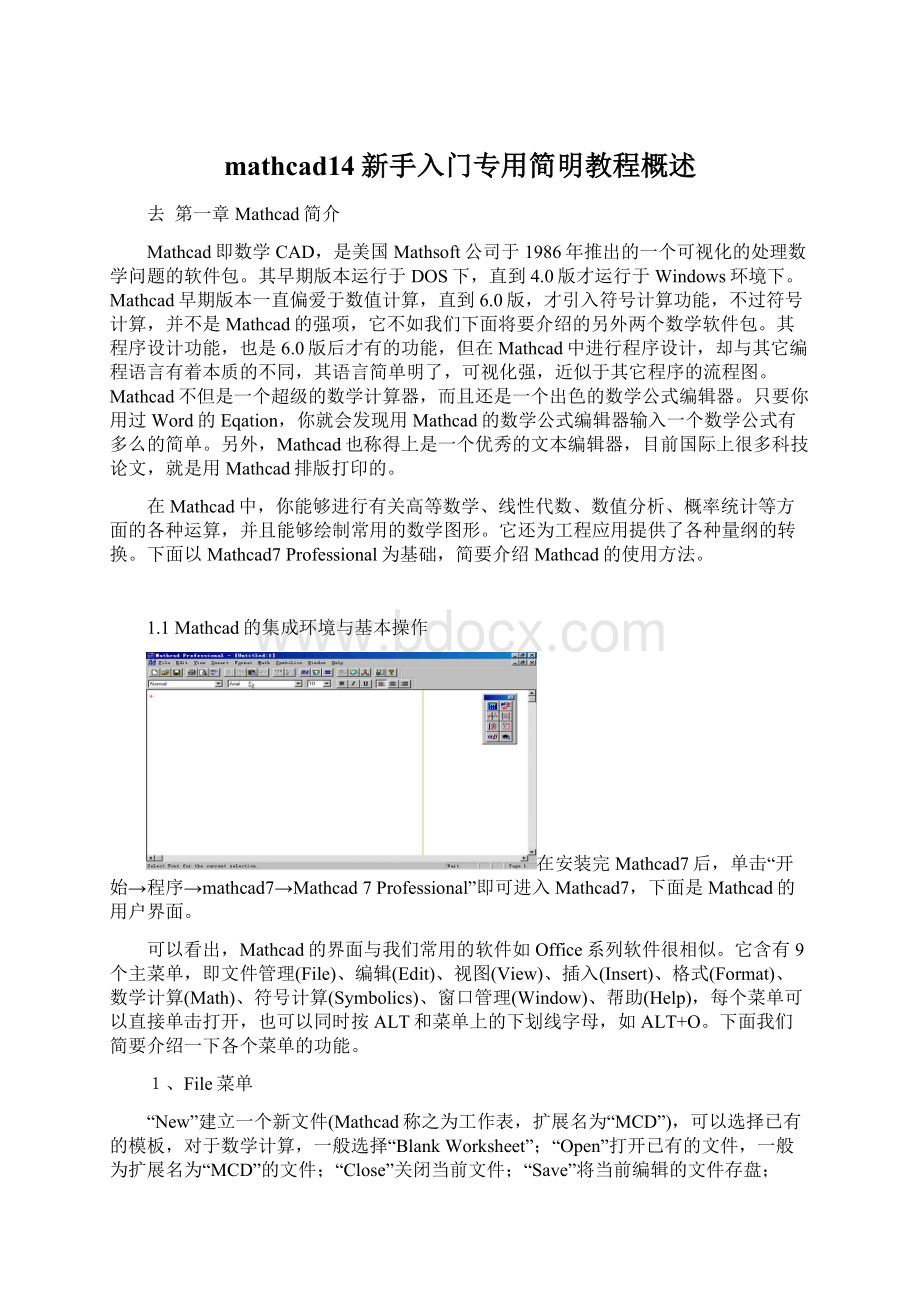
mathcad14新手入门专用简明教程概述
去第一章Mathcad简介
Mathcad即数学CAD,是美国Mathsoft公司于1986年推出的一个可视化的处理数学问题的软件包。
其早期版本运行于DOS下,直到4.0版才运行于Windows环境下。
Mathcad早期版本一直偏爱于数值计算,直到6.0版,才引入符号计算功能,不过符号计算,并不是Mathcad的强项,它不如我们下面将要介绍的另外两个数学软件包。
其程序设计功能,也是6.0版后才有的功能,但在Mathcad中进行程序设计,却与其它编程语言有着本质的不同,其语言简单明了,可视化强,近似于其它程序的流程图。
Mathcad不但是一个超级的数学计算器,而且还是一个出色的数学公式编辑器。
只要你用过Word的Eqation,你就会发现用Mathcad的数学公式编辑器输入一个数学公式有多么的简单。
另外,Mathcad也称得上是一个优秀的文本编辑器,目前国际上很多科技论文,就是用Mathcad排版打印的。
在Mathcad中,你能够进行有关高等数学、线性代数、数值分析、概率统计等方面的各种运算,并且能够绘制常用的数学图形。
它还为工程应用提供了各种量纲的转换。
下面以Mathcad7Professional为基础,简要介绍Mathcad的使用方法。
1.1Mathcad的集成环境与基本操作
在安装完Mathcad7后,单击“开始→程序→mathcad7→Mathcad7Professional”即可进入Mathcad7,下面是Mathcad的用户界面。
可以看出,Mathcad的界面与我们常用的软件如Office系列软件很相似。
它含有9个主菜单,即文件管理(File)、编辑(Edit)、视图(View)、插入(Insert)、格式(Format)、数学计算(Math)、符号计算(Symbolics)、窗口管理(Window)、帮助(Help),每个菜单可以直接单击打开,也可以同时按ALT和菜单上的下划线字母,如ALT+O。
下面我们简要介绍一下各个菜单的功能。
1、File菜单
“New”建立一个新文件(Mathcad称之为工作表,扩展名为“MCD”),可以选择已有的模板,对于数学计算,一般选择“BlankWorksheet”;“Open”打开已有的文件,一般为扩展名为“MCD”的文件;“Close”关闭当前文件;“Save”将当前编辑的文件存盘;“SaveAs”将正在编辑的文件换名存盘;“Collaboratory”连接Internet上的Mathcad论坛;“InternetSetup”设置Internet;“Send”发送电子邮件;“PageSetup”页面设置;“PrintPreview”打印预览;“Print”打印文件;“Exit”退出Mathcad。
2、Edit菜单
“Undo”撤消上次编辑操作;“Redo”Undo的逆操作;“Cut”删除选定的内容,并将内容留在剪裁板;“Copy”将选定的内容复制到剪裁板;“Paste”粘贴剪裁板的内容;“PasteSpecial”按指定格式粘贴剪裁板的内容;“Delete”删除选定的内容且不将内容放到剪裁板;“Links”编辑OLE对象;“Object”编辑一个嵌入的OLE对象。
3、View菜单
“Toolbar”显示或隐藏工具栏;“FormatBar”显示或隐藏字体工具栏;“MathPalette”显示或隐藏数学工具面板(以下简称数学面板);“Regions”区域显示开关,打开后会使各区域与背景颜色之间形成反差,关闭后则恢复原样;“Zoom”选择当前页面视图的显示比例;“Refresh”刷新当前屏幕;“Animate”动画制作;“Playback”动画播放。
4、Insert菜单
“Graph”中含如下几个子菜单:
“X-YPlot”建立直角坐标系下的二维图形,其快捷键为SHIFT+2,“PolarPlot”绘制极坐标图形,“SurfacePlot”绘制曲面图,“ContourPlot”绘制等高线图,“3DBarChart”绘制三维柱形图,其快捷键为CTRL+M,“VectorFieldPlot”绘制二维矢量图;“Matrix”插入矩阵或向量;“Function”从内部函数中,选取一个函数插入到当前光标处;“Unit”插入某个计量单位;“Picture”插入图象;“MathRegion”在文本区域中插入一个数学区域;“TextRegion”插入一个文本区域,其快捷键是键盘上的双引号;“PageBreak”插入分页符;“Hyperlink”建立Internet超级链接;“Reference”插入一个以MCD为扩展名的文件;“Component”插入一个Mathcad可识别的组件;“Object”插入一个OLE对象。
5、Format菜单
“Number”Mathcad的数据输出格式,例如输出浮点型数还是指数型数,小数有多少位,允许误差有多大等;“Equation”控制数学公式的输出格式,例如公式中字符的颜色、字体、字型号等;“Text”定义文本的输出格式,例如字体、字型号等;“Paragraph”文本中段落的排版格式,例如左右对齐,每行的缩进量等;“Style”控制文本的风格,如标题、小标题、正文的大小、字型号等;“Properties”显示特性控制及优化计算;“Graph”含子菜单:
“X-YPlot”直角坐标系下的绘图格式,“PolarPlot”极坐标系下的绘图格式,“3DPlot”三维图形的绘图格式;“Color”含子菜单:
“Background”页面的背景颜色,“Highlight”方程式突出显示的颜色,即Properties中特性控制的颜色,“Annotation”对电子书作修改后,修改部分所显示的颜色;“SeparateRegions”自动分离重叠的区域;“AlignRegions”自动对齐所选定的区域;“LockRegions”设置/解除区域锁定,它包括“Setlockarea”、“Lockarea”、“Unlockarea”;“Headers/Footers”设置页眉及页脚,页眉和页脚在工作区内是不可见的。
6、Math菜单,执行数学计算
“Calculate”数学计算,重新绘制屏幕上的图形或计算结果,一般用于对某些数据更改后进行,其快捷键为F9;“CalculateWorksheet”同上,但更新当前工作区;“AutomaticCalculation”自动计算与手动计算切换开关,在手动模式下,按F9即可实现自动计算;“Optimization”数学表达式的优化计算开关;“Option”设置系统误差变量TOL的大小及用户定义变量的单位和量纲。
7、Symbolics菜单,主要与符号计算有关
“Evaluate”含子菜单:
“Symbolically”求一个符号数学表达式的结果,可使用快捷键“CTRL+.”,“FloatingPoint”返回符号运算的浮点结果;“Complex”返回符号运算的复数结果;“Simplify”化简代数表达式以返回最简单的结果;“Expand”将一个表达式进行代数展开;“Factor”提取表达式的公因子或对表达式进行因式分解;“Collect”按指定的符号变量整理代数多项式,即按此变量将相同的幂次合并到一起;“PolynomialCoefficients”以幂次升序排列求多项式按某个变量展开的系数,结果为一个列向量;“Variable”含如下子菜单:
“Solve”对指定变量求解方程或不等式,“Substitute”用剪裁板的内容或直接指定的内容替换所选择的变量,“Differentiate”对指定的变量求微分,“Integrate”对指定的变量求某个表达式的积分,“ExpandtoSeries”将函数展开成泰勒级数,“ConverttoPartialFraction”将一个有理分式分解为部分分式;“Matrix”含子菜单:
“Transpose”求转置矩阵,“Invert”求矩阵的逆,“Determinant”求行列式的值;“Tranform”含子菜单:
“Fourier”付立叶变换,“InverseFourier”逆付立叶变换,“Laplace”拉普拉斯变换,“InverseLaplace”拉普拉斯逆变换,“Z”Z变换,“InverseZ”逆Z变换;“EvaluationStyle”设置进行数学符号推导后,其结果的输出形式。
8、Window窗口
“Cascade”层叠式排列窗口;“TileHorizontal”水平平铺式排列窗口;“TileVertical”垂直平铺式排列窗口;“ArrangeIcons”排列窗口图标。
9、Help菜单
“MathcadHelp”帮助窗口;“ResourceCenter”Mathcad资源中心;“TipoftheDay”每日一招;“OpenBook”打开扩展名为“hbk”的电子书;“UsingHelp”如何使用Help。
10、数学面板
在1-1页的图上的工作区的右上角,是Mathcad的数学面板,它共有8个按钮,按由左到右,由上到下的顺序依次为:
函数计算器、逻辑运算符(主要用于程序设计)、绘图、矩阵及向量运算、有关微积分方面的数值运算运算、编程面板、希腊字母集、符号计算器。
下面,我们介绍一下Mathcad的一些基本概念。
在Mathcad中,常用的文件有如下几种:
普通Mathcad文件,以“MCD”为扩展名;电子书文件,以“HBK”为扩展名;模板文件,以“MCT”为扩展名;项目文件(MathConnex建立),以“MXP”为扩展名。
我们在Mathcad中计算某些数学问题,然后取个名字存盘,那么默认的扩展名为“MCD”。
如果我们打开这样的一个文件,并将它读入Mathcad中,例如
如果使用View/Regions命令,可以看到它的各个区域,第一行表示的是文本区域,在这个区域中,不但能输入文本,也能使用Insert/Mathregion插入数学公式;第二行有三个区域,它们代表Mathcad下的三个数学公式或命令,它们称为数学区域,这是Mathcad默认的区域,即如果你不键入双引号而输入一串符号,或者你输入一串符号后没有按空格键,则Mathcad认为你输入了一个命令。
要注意的是,数学区域有先后次序,例如,上面的三个数学区域如果移到曲线图的下面,你将看不到曲线图形;最后是一张图,称为图形区域。
进入Mathcad后,你会看到一个红色的+号,我们一般称为十字丝,它表示键入的内容从此处开始,你可以移动光标键或单击鼠标左键重新定位十字丝,即重新选择输入点。
在上面的计算中,x是变量,f(x)是函数。
Mathcad中的变量及函数无长度限制,但区分大小写,其命名规则如下:
以字母、汉字、∞开头,后面可跟有字母、汉字、数字、下划线、百分号、下标等,但变量中的字体要相同。
下面是Mathcad预定义的系统内部变量:
圆周率π(快捷键Ctrl+P)、自然数e、虚数i或j(键入方法:
1i或1j,例如复数2+3i可键入2+3i,其中3与i间无乘号)、百分号%,它表示0.01、无穷大∞(快捷键Ctrl+z)、TOL(用于某些数值计算如数值积分、求根等的最大容许误差,默认为0.001,可用TOL:
=r的形式重新赋值)、ORIGIN(矩阵或向量起始元素的序号,默认为0,可用赋值语句显式改变)、CWD(Mathcad的文件存取路径,可改变)。
在Mathcad中,“:
=”是真正的赋值操作,它表示将右边的表达式赋给左边的变量,它是键入冒号“:
”产生的;等号“=”的意思是,计算左侧的数学表达式,并写到等号的右边,它键入的是真正的等号;此外还有逻辑等号“=”、全局等号“≡”及符号运算中的等号“→”。
另外,“..”是一个很重要的运算符,它能自动产生一个列表,如x=2..4(其中的..并不是直接输入2个小